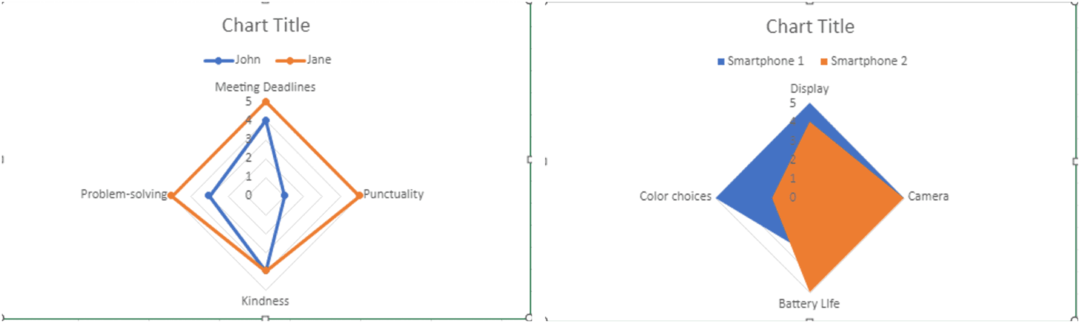Frigör diskutrymme i Windows 11 med rekommendationer om rengöring
Microsoft Windows 11 Hjälte / / August 05, 2021

Senast uppdaterad den

Det kommer att ske när du behöver frigöra hårddiskutrymme på din dator och Windows 11 har en ny funktion som hjälper dig att bestämma vad du vill ta bort.
Det är inte ovanligt att du behöver frigöra diskutrymme på din Windows -maskin då och då. Windows 10 har en funktion som heter Storage Sense som kan automatisera några av diskrensningsuppgifter används av tidigare versioner av operativsystemet. Och nu har Windows 11 en liknande funktion som heter "Rengöringsrekommendationer." Här är en titt på vad det är och hur du använder det för att hålla ditt diskutrymme ledigt.
Frigör diskutrymme med saneringsrekommendationer
Rengöringsrekommendationsfunktionen är en del av lagringsinställningarna i Windows 11. Klicka på för att komma igång Start> Inställningar eller använd tangentbordsgenvägWindows -tangent + I för att öppna Inställningar direkt.
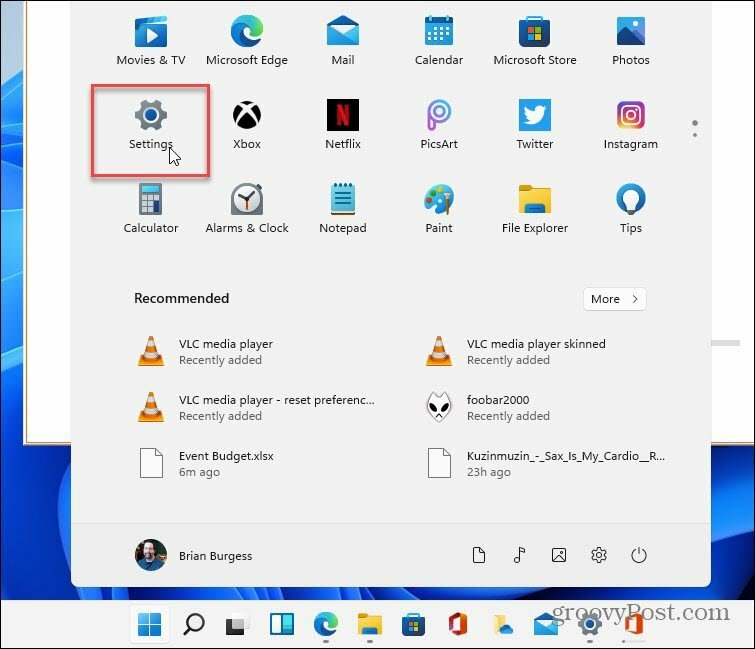
Klicka sedan på Systemet från listan till vänster och till höger, rulla ner och öppna Lagring sektion.
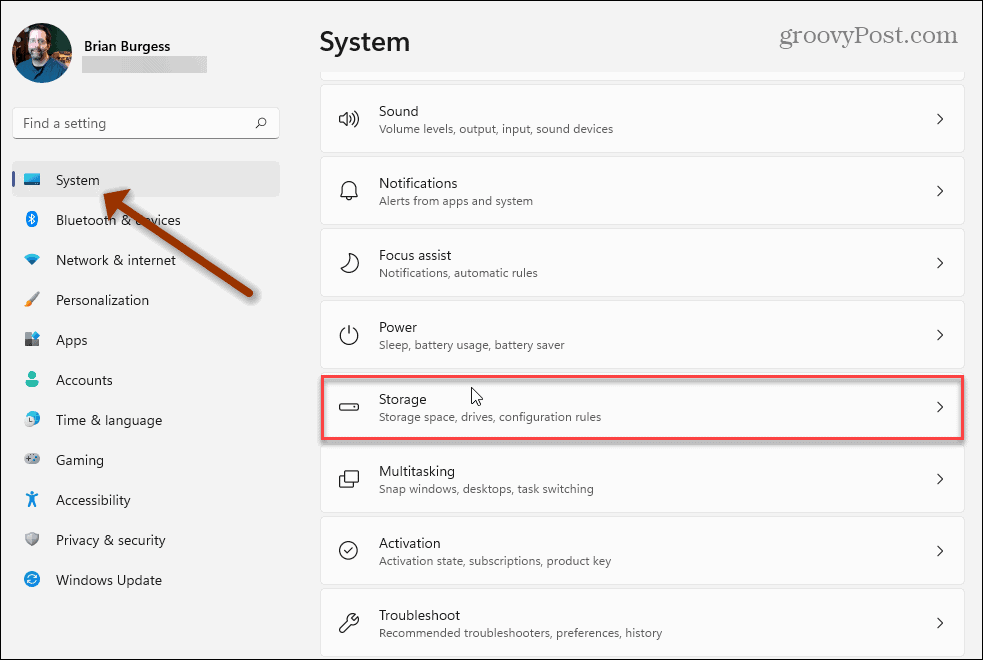
Windows skannar din enhet och visar vad som tar plats. Men det vi vill göra är att titta under det och klicka på Rengöringsrekommendationer under avsnittet ”Lagringshantering”.
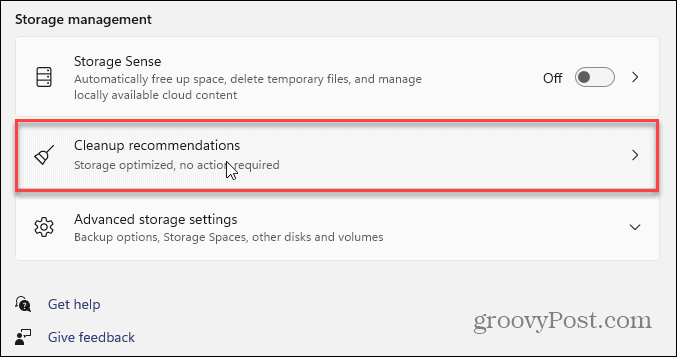
Klicka nu på varje rullgardinsmeny och välj de rekommenderade objekten att ta bort. Listorna är "Tillfälliga filer", "Stora eller oanvända filer", "Filer synkroniserade med molnet" och "Oanvända appar". Klicka på var och en och se vad den rekommenderar.
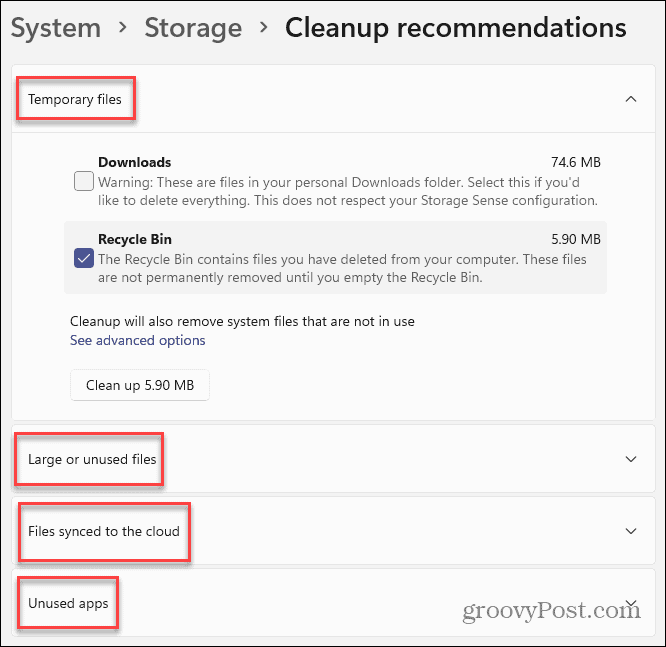
Detta är en ganska ny installation av Windows 11. Så det är inte mycket det rekommenderar. Men om din dator har varit igång i några månader och används mycket, inklusive Windows -uppdateringar, kommer det att finnas fler rekommendationer i varje kategori. När du utökar en kategori klickar du på det objekt du vill radera och klickar på "Städa" knapp.
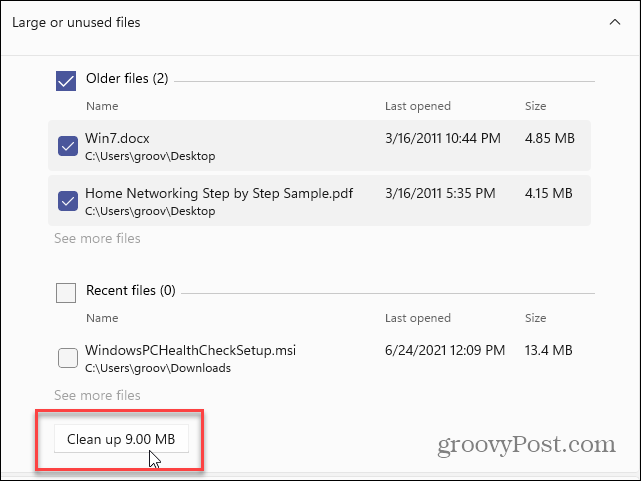
Tänk på att det här är rekommendationer, och du behöver inte ta bort allt som föreslås. Men det är ett bra verktyg att ha ombord för att hjälpa dig att frigöra utrymme på din enhet om du behöver det.
För mer information om det nya operativsystemet från Microsoft, kolla in våra andra tips, som tar bort Teams Chat -ikonen från aktivitetsfältet. Eller, om du fortfarande gillar de klassiska Windows -verktygen, läs hur du lägger till Kontrollpanelen till Start -menyn eller aktivitetsfältet.
Så här rensar du Google Chrome -cacheminne, cookies och webbläsarhistorik
Chrome gör ett utmärkt jobb med att lagra din webbhistorik, cache och cookies för att optimera webbläsarens prestanda online. Så här gör hon ...
Prismatchning i butik: Så här får du priser online när du handlar i butiken
Att köpa i butik betyder inte att du måste betala högre priser. Tack vare prismatchningsgarantier kan du få rabatter online när du handlar i ...
Hur man ger en Disney Plus -prenumeration med ett digitalt presentkort
Om du har tyckt om Disney Plus och vill dela det med andra så köper du ett Disney+ presentabonnemang för ...
Din guide för att dela dokument i Google Dokument, Kalkylark och Presentationer
Du kan enkelt samarbeta med Googles webbaserade appar. Här är din guide för delning i Google Dokument, Kalkylark och Presentationer med behörigheter ...